
Skype ичиндеги эң кеңири таралган кемчиликтердин бири жана башка IP телефония программасы, бул echo эффектиси. Бул сүйлөөчүлөрдүн өзү аркылуу сүйлөгөнү угулгандыгы менен мүнөздөлөт. Албетте, сүйлөшүүлөр бул режимде ыңгайсыз. Skype программасында жаңырууну кантип жок кылууну билип алалы.
Спикерлер жана микрофон
Skype ичинде Echo эффектин түзүүнүн эң кеңири таралган себеби - бул маектешкен маектешүүчүлөрдүн баяндамачыларынын жана микрофондун жакын жайгашкан жери. Ошентип, баяндамачылардан айткандын баары башка абоненттин микрофонун алып, скайп аркылуу баяндамачыларыңызга өтөт.Бул учурда, маектешүүчүнүн динамикасын микрофондон алыстап, же алардын көлөмүн түшүрүү үчүн маектешүүчүнүн бирден-бир жолу. Кандай болбосун, алардын ортосундагы аралык кеминде 20 см болушу керек. Бирок, идеалдуу вариант - бул атайын гарнитуранын эки маектешүүсүн, айрыкча, наушниктер менен да колдонсо болот. Бул, айрыкча, ноутбуктардын колдонуучулары үчүн, бул техникалык себептерден улам, алуучу булактын ортосундагы аралыкты көбөйтүү мүмкүн эмес жана кошумча аксессуарларды туташтырбастан үн менен ойноо мүмкүн эмес.
Үн ойнотуу программалары
Ошондой эле, үнүңүздө, эгерде сиз үнүңүздү жөнгө салуу үчүн үчүнчү тараптуу программа болсо, анда сиз жаңыруунун таасири болушу мүмкүн. Мындай программалар үндү өркүндөтүү үчүн иштелип чыккан, бирок туура эмес орнотууларды колдонуу ишти гана курчутат. Ошондуктан, эгерде ушундай эле өтүнмө орнотулса, анда аны өчүрүүгө же жөндөөлөрдө иштөөгө аракет кылыңыз. Балким, экологиялык эффективдүү функция киргизилгендир.
Айдоочуларды кайра орнотуу
Негизги опциялардын бири эмне үчүн Skype сүйлөшүүлөрүндө ECO эффектинин натыйжасында, анын өндүрүүчүсүнүн оригиналынын ордуна, үн картасы үчүн стандарттык картанын драйверлеринин бар экендиги байкалат. Муну текшерүү үчүн, Башкаруу панелине өтүү менюсу аркылуу өтүңүз.
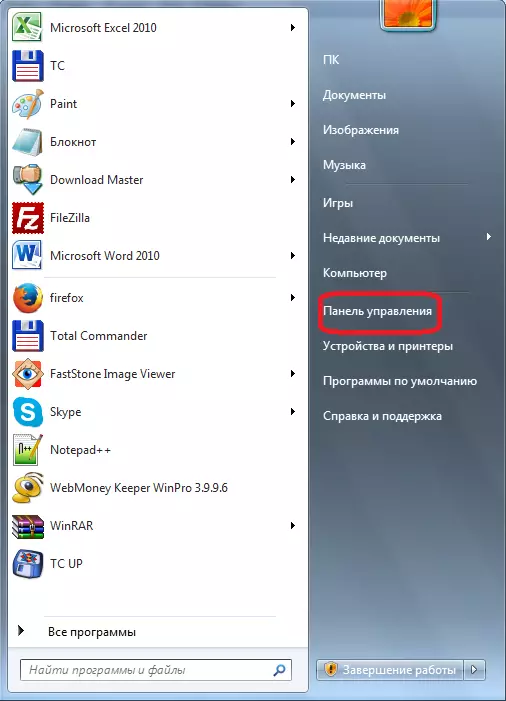
Андан кийин, тутумга жана коопсуздук бөлүмүнө өтүңүз.
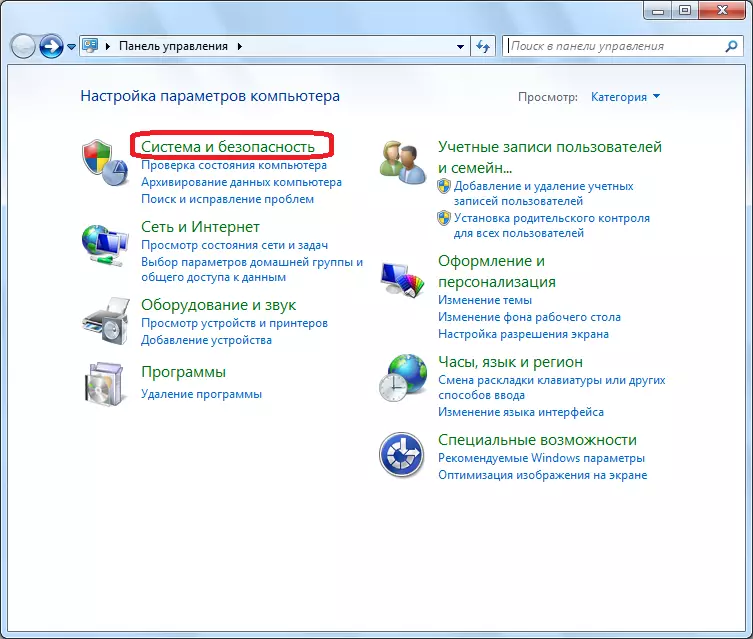
Акыры, түзмөк башкаруучусу бөлүмчөсүнө өтүңүз.
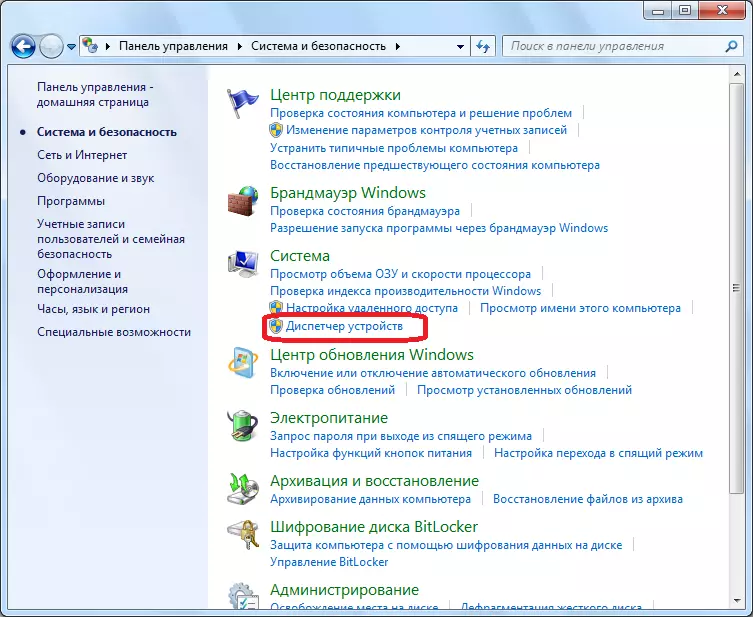
"Үн, видео жана оюн түзмөктөрдү" ачыңыз. Түзмөктүн тизмесинен аудио картаңыздын аталышы тандаңыз. Сиз аны туура чычкан баскычын чыкылдатып, пайда болгон менюда, "касиеттерди" параметрин тандаңыз.
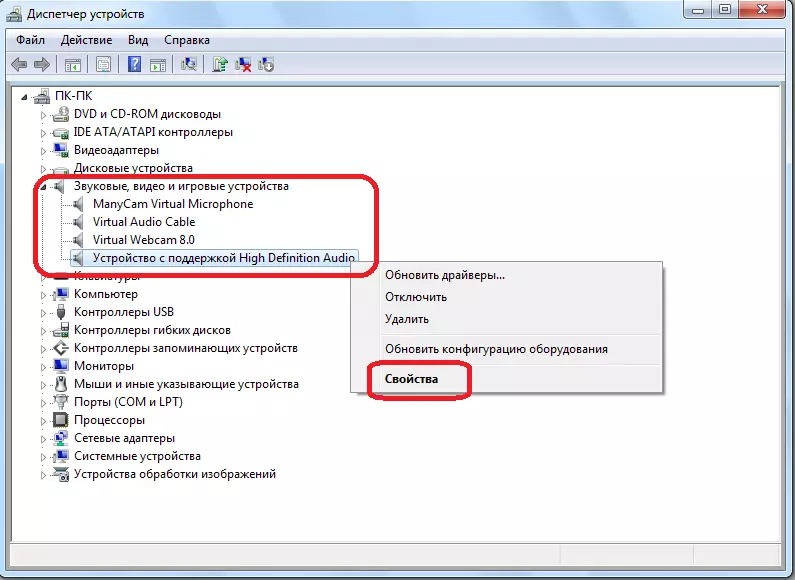
Айдоочунун касиеттерине барыңыз.
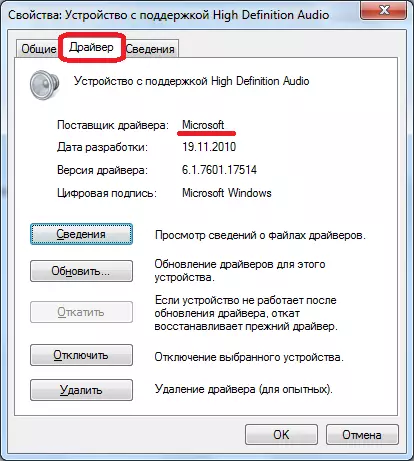
Эгерде айдоочунун аты-жөнү Үн картасынын чыгаруучусунун атынан айырмаланса, анда, мисалы, Microsoft стандарттык мөөнөтү орнотулган болсо, анда бул айдоочуну түзмөк башкаруучусу аркылуу жок кылышыңыз керек.
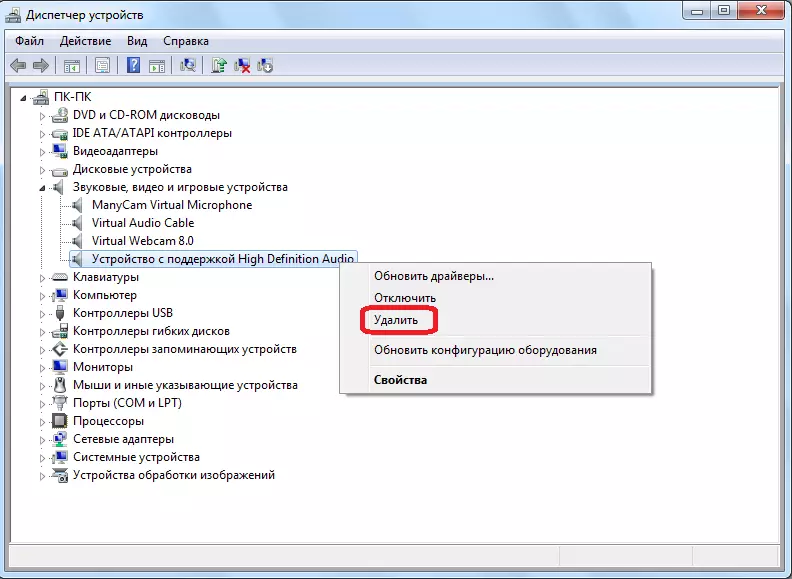
Сиз аны баштапкы үн карталарын өндүрүүчүсүн орнотуу үчүн, аны орнотуу үчүн орнотушуңуз керек, аны расмий веб-сайтка жүктөп алууга болот.
Көрүнүп тургандай, Skypeдеги жаңырыктын негизги себептери үчөө болушу мүмкүн: микрофондун жана баяндамачылардын туура эмес жайгашкан жери, үчүнчү тараптын аудио арыздарын орнотуу жана туура эмес айдоочулар. Бул көйгөйдөгү бул көйгөйдүн оңдоолорун издөө сунушталат.
